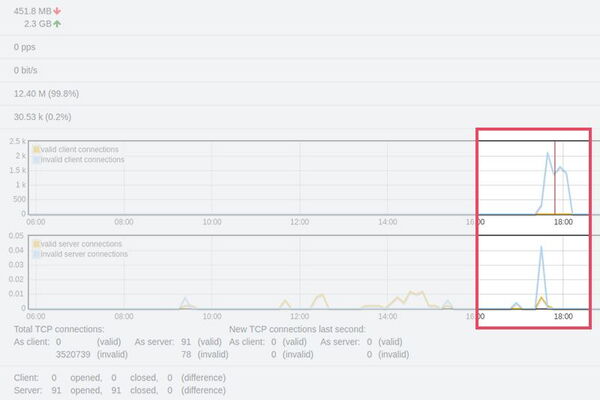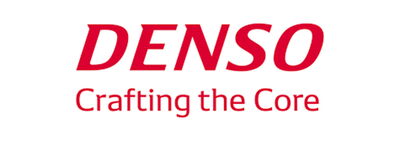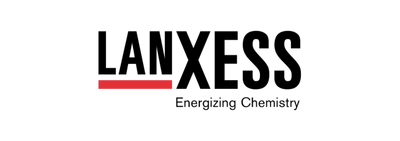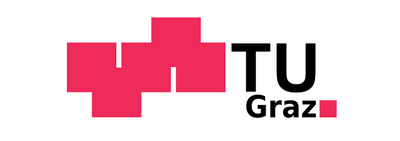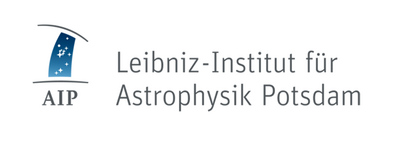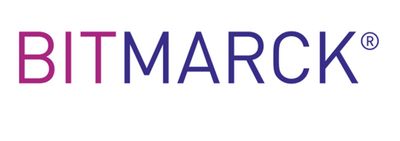Sporadische Fehler der Serververbindungen identifizieren
Wie das Allegro Network Multimeter Sie beim Lösen von Netzproblemen unterstützt
Jeder Systemadministrator kennt die Situation: Ein Mitarbeiter meldet Ihnen, dass er immer mal wieder einige Dienste im Netzwerk nicht nutzen kann. Konkrete Angaben, z.B. zu welchem Zeitpunkt er welchen Dienst nicht erreicht hat oder ob es sich immer um die gleiche Serververbindung handelt, kann der Mitarbeiter leider nicht machen.
Wie können Sie dem Problem nun näher auf den Grund gehen? Mit dem Allegro Network Multimeter können Sie den ursächlichen Fehler binnen Minuten eingrenzen und im Anschluss Maßnahmen zur Behebung des Fehlers ergreifen.
Zunächst sucht man über das browserunabhängige Webinterface nach dem Nutzer. Dies geschieht ganz intuitiv, indem bei der IP-Adressliste innerhalb der zentralen IP-Sektion der Name des Nutzers in die Volltextsuche eingegeben wird. Passende Rechner werden sofort angezeigt.
Der Rechner des besagten Mitarbeiters kann jetzt mit einem Mausklick ausgewählt werden. Der sich nun öffnenden Detail-Ansicht können Sie eine Vielzahl an Informationen entnehmen, übersichtlich in verschiedenen Reitern untergebracht. Wir bewegen uns auf der Übersichtsseite und interessieren uns für die fehlerhaften Serververbindungen.
Diese "invalid connections" werden hier blau im Graphen „New TCP connections“ angezeigt. Standardmäßig werden die aktuellen Serververbindungen angezeigt. Zoomt man heraus, vergrößert sich das Zeitintervall, so dass die letzten Stunden zu sehen sind. Sofort fallen besonders viele fehlerhafte Serververbindungen zu bestimmten Zeiten auf.
Vorteile im Überblick
- Fehlerhafte Serververbindungen erkennen
- Intuitive Suche nach fehlerhaften Verbindungen
- Pcap zur Sofort-Analyse im Browser
- Pcap für IP-Paar zum Download
- Netzwerkanalyse in Echtzeit und der Vergangenheit
- Trotz vager Nutzerangaben - Fehler binnen Sekunden einkreisen

Allegro Network Multimeter
Der fehlerhaften Serverbindung auf der Spur
Um die unbearbeiteten Serververbindungen näher zu untersuchen, schränkt ein Klick auf einen Peak den Zeitbereich auf dieses Zeitintervall ein. Ebenso ermöglicht ein mehrfaches Heranzoomen eine feine zeitliche Darstellung.
Der Wechsel in den Reiter "Peers“ erlaubt nun, die kontaktierten Server in dem aktiven Zeitintervall zu sehen. Sortieren Sie hier wieder nach "invalid connections", können Sie sofort die Server mit den meisten Fehlern ablesen (vgl. Screenhot). Für eine genauere Untersuchung, warum die Serververbindungen nicht zustande kommen, können Sie jetzt für den ausgewählten Zeitraum und das IP-Paar eine Aufzeichnung aus dem Browser starten. Dabei haben Sie die Wahl zwischen dem klassischen Pcap-Download, um z.B. zu einem späteren Zeitpunkt oder mit Wireshark zu untersuchen. Alternativ analysieren Sie weiter im Browser, indem Sie auf die Webshark-Vorschau klicken und ein Pcap zur direkten Anzeige, ähnlich zu Wireshark erzeugen. Ein Klick auf den Download-Button genügt um das Analyse-Tool Webshark zu wählen oder den Pcap-Download zu starten.
Trotz nur vager Nutzer-Informationen können Sie so innerhalb weniger Sekunden den betroffenen Server identifizieren und mit Hilfe des isolierten Netzwerk-Verkehrs den Fehler genau untersuchen.